Crea collage GIF animati con impostazioni personalizzate e strumenti di modifica.
3 creatori di collage GIF per creare collage animati affiancati
Se vuoi mostrare il confronto dei diversi momenti nelle clip, puoi farlo mettendoli insieme in un collage GIF. Proprio come creare collage di foto, puoi fare affidamento Creatori di collage GIF per aiutarti. Le GIF sono di tendenza al giorno d'oggi, le persone sono diventate più creative e hanno creato un collage GIF. Ad esempio, vuoi creare GIF con i tuoi film preferiti o momenti preziosi. Creare un college GIF è un buon modo per condividerli sulle piattaforme social e ottenere tanti Mi piace. Ora non è più difficile con l'aiuto dei creatori di collage GIF! Questo articolo presenterà i tre programmi più efficaci e affidabili con le loro caratteristiche, vantaggi e svantaggi.
Elenco guide
Parte 1: Come realizzare collage GIF con bellissimi modelli Parte 2: 2 creatori di collage GIF online per creare collage animati Parte 3: domande frequenti su GIF Collage MakerParte 1: Come realizzare collage GIF con bellissimi modelli
Se desideri creare collage GIF professionali, Convertitore video totale 4Easysoft è il miglior creatore di collage GIF che ti consente di applicare la tua creatività e immaginazione nel creare un collage GIF con le tue clip preferite. Ti consente di utilizzare vari bellissimi modelli senza lasciare crediti o filigrane sull'output. Inoltre, la frequenza fotogrammi e la risoluzione personalizzate esporteranno GIF di alta qualità.

Fornisci una varietà di modelli per creare collage GIF affiancati o su e giù.
Supporta dozzine di fantastici filtri per rendere i collage GIF più belli e attraenti.
Supporta l'anteprima in tempo reale per regolare gli effetti e le impostazioni prima di salvare.
Con 18 spettacolari strumenti di editing avanzati per gestire il video.
100% Sicuro
100% Sicuro
Come faccio a creare GIF collage utilizzando 4Easysoft Total Video Converter
Passo 1Scarica e installa 4Easysoft Total Video Converter sul tuo desktop. Successivamente, avvia il programma e vai al file Collage scheda dal menu per iniziare a creare uno straordinario collage GIF. Clicca il Modelli pulsante e scegli uno stile di schermo diviso tra i bellissimi modelli disponibili.

Passo 2Clicca il Aggiungere pulsante sotto il menu per aggiungere le GIF che desideri compilare in un'unica schermata video. Regola le dimensioni della composizione desiderata trascinando la linea di scorrimento tra i file. La cornice sottostante ti consente di modificare il colore e il peso del tuo lavoro.

Passaggio 3Se desideri modificare il tuo file GIF individualmente, fai clic su Modificare icona che appare. Verrà visualizzata un'altra finestra. Da lì puoi ruotare, ritagliare, inserire i sottotitoli, ecc. E se mai desideri rimuovere alcune parti non necessarie della clip, fai clic su Taglio icona.

Per la parte più attesa del processo, seleziona il filtro più fantastico che ritieni si adatti al tuo collage GIF semplicemente andando su Filtro scheda. Fornisce molti bellissimi filtri come caldo, grigio, rosa, freddo, crepuscolo, ecc. Sono disponibili anche l'apertura del filtro, quadrato, seta e neve.

Passaggio 4Usa questo creatore di collage GIF per aggiungere musica di sottofondo per rendere il tuo collage GIF più sorprendente! Naviga nel Audio scheda, quindi fare clic sulla casella precedente Musica di sottofondo se desideri aggiungere un file musicale premendo il pulsante +segno accanto. Ma se l'audio originale è sufficiente per te, seleziona la casella prima del file Mantieni la traccia audio originale. Inoltre, puoi regolare il volume desiderato e scegliere se riprodurre in loop e sfumare in apertura o in chiusura.

Passaggio 5Per dare un nome al tuo lavoro, vai a Esportare scheda. Puoi anche selezionare la risoluzione, il formato di output, la frequenza dei fotogrammi e la qualità del tuo output. Fare clic sulla casella prima di Accelerazione GPU e stabilire un percorso in cui salvare l'output. Ma se non puoi aspettare un lungo processo di esportazione, fai clic su Avvia l'esportazione pulsante salva i tuoi file da questo creatore di collage GIF.

Parte 2: 2 creatori di collage GIF online per creare collage animati
Non hai tempo extra per installare software sul tuo dispositivo ma devi creare un collage GIF? Abbiamo la tua copertura! Questa parte ti presenterà i due migliori creatori di collage GIF online.
1.EZGIF
EZGIF è un creatore di collage GIF online in cui puoi creare un collage GIF o anche realizzare video immagine nell'immagine gratuito. L'utilizzo di questo software non richiede la registrazione e ti consente di digitare l'URL della GIF nel browser e avviare subito il tuo progetto. Dispone di strumenti di modifica per ridimensionare, ruotare, tagliare, ritagliare, dividere le GIF e aggiungere testo o effetti.
Come faccio a creare GIF collage utilizzando EZGIF Online GIF Collage Maker
Passo 1Dal sito Web, apri Ezgif e fai clic su Effetti scheda dall'interfaccia. Successivamente, seleziona il Combina le GIF una accanto all'altra opzione.
Passo 2Per aggiungere le tue GIF, premi il pulsante Scegliere i file pulsante e fare clic su Caricamento pulsante. Posiziona ciascuna GIF nella posizione corretta trascinandola. Successivamente, fai clic su Combina pulsante.
Passaggio 3Ora puoi salvare il tuo output se il processo di modifica è terminato. Clicca il Salva pulsante per scaricare il risultato del collage GIF.
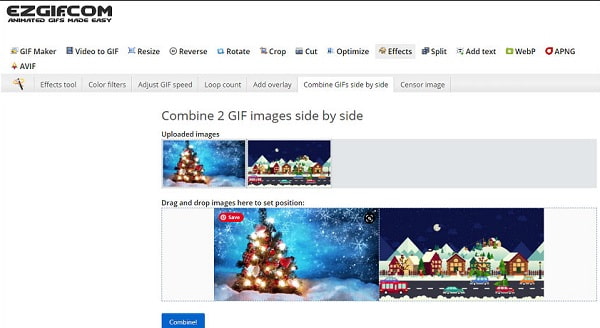
2. Kapwing
Usando il creatore di collage GIF online di Kapwing, puoi facilmente creare un collage GIF perché ha un'interfaccia semplice e intuitiva. Grazie alle sue piattaforme facili da usare, molti principianti nel cinema sono stati invogliati a usarlo. Se utilizzi le funzionalità di base di Kapwing, puoi caricare, sovrapporre, unire, modificare video e foto e aggiungere testo, musica ed emoji nel tuo collage GIF. Tutte queste funzionalità sono disponibili nel piano gratuito.
Come faccio a creare un collage GIF utilizzando Kapwing Online GIF Collage Maker
Passo 1Dal sito ufficiale di Kapwing, devi prima accedere al tuo account. Successivamente, fai clic su Creatore di collage dallo Strumento nel menu e fare clic su Iniziare per entrare in Studio Editor.
Passo 2Per caricare i tuoi file GIF, fai clic su Aggiungi contenuti multimediali. Per individuare le GIF nella posizione desiderata, trascinale nell'area di disegno. Puoi anche regolarne le dimensioni semplicemente trascinando il cursore. In questo modo puoi metti due video uno accanto all'altro.
Passaggio 3Puoi anche aggiungere didascalie, forme o testo al collage GIF tramite questo creatore di collage GIF. Per scegliere la dimensione di output del tuo output, fai clic con il pulsante destro del mouse sull'area vuota, quindi vedrai le scelte come 1:1, 9:16, 16:9, 5:4 e 4:5. clicca il Impostazioni e seleziona la GIF come formato di output del tuo lavoro.
Passaggio 4Per esportare finalmente il collage GIF che hai realizzato, fai clic su Esporta GIF pulsante. Successivamente, scaricalo per salvare il risultato sul tuo dispositivo o condividilo sui social media come Facebook e Twitter.
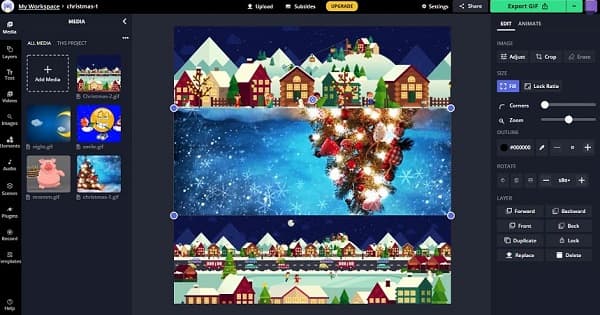
Parte 3: domande frequenti su GIF Collage Maker
-
Posso esportare il mio collage GIF nel formato video MP4?
Si, puoi. La maggior parte dei creatori di collage GIF supportano diversi formati video in cui puoi convertire il tuo file GIF. Ad esempio, 4Easysoft Total Video Converter consente agli utenti di convertire collage GIF nei formati MP4, MOV, WMV, AVI, MKV e GIF.
-
Esistono modelli di collage GIF di diverse dimensioni?
I modelli possono essere diversi una volta personalizzati e ridimensionati nella dimensione desiderata. La maggior parte delle dimensioni dei modelli disponibili dai creatori di collage GIF sono 16:9 (Widescreen), 1:1 (Instagram), 9:16 (Ritratto), 4:3 (Standard) e 21:9 (Cinema). Ma puoi modificarlo per il tuo bene.
-
Come combinare 12 immagini GIF in un collage contemporaneamente?
Se desideri aggiungere 12 o più GIF in una schermata, dovresti utilizzare il miglior creatore di collage GIF: 4Easysoft Total Video Converter. Fornisce oltre 30 modelli per aiutarti ad aggiungere da 2 a 13 immagini GIF in un collage.
Conclusione
Questo post ti offre i tre migliori utili creatori di collage GIF e ti mostra anche le procedure su come realizzare un collage GIF. Ora è il momento di creare il tuo! Consigliamo vivamente l'uso Convertitore video totale 4Easysoft quando crei un collage GIF per avere un risultato migliore e di alta qualità.
100% Sicuro
100% Sicuro



